Hva er GIF-er og hvorfor bruke dem i videoprosjekter?
En GIF, forkortelse for Graphics Interchange Format, er i bunn og grunn en sekvens av bilder som spilles av etter hverandre, ofte i en loop. De kan være svært korte, bare noen få rammer lange, men til tross for sin beskjedne størrelse, har de et stort potensial.
Denne artikkelen vil gi deg en grundig analyse av fordelene ved å inkludere GIF-er i dine videoprosjekter, og også presentere en liste over de beste verktøyene for å konvertere YouTube-videoer til GIF-format.
Hva er egentlig en GIF?
Det er viktig å huske på at en GIF ikke er et videoformat, men snarere et bildeformat. Man kan tenke på det som en kort serie med bilder eller rammer som vises i rekkefølge.
En stor fordel med GIF-er er deres kompakte størrelse, som gjør at de kun tar opp noen få kilobyte med lagringsplass. I tillegg kan de spilles av i en kontinuerlig loop, noe som gjør dem svært brukervennlige.
Men hvordan kan du bruke dette enkle bildeformatet som en verdifull ressurs for dine YouTube-videoer? La oss se nærmere på det.
Fordeler med å bruke GIF-er i dine videoprosjekter
Hvis du jobber med videoproduksjon eller redigering, er det vel verdt å vurdere å inkludere GIF-er i dine prosjekter.
GIF-er kan ikke bare øke underholdningsverdien i videoene dine, men også bidra til å holde seerne engasjert. Her er noen flere fordeler ved å bruke GIF-er:
Forbedret formidling av budskap
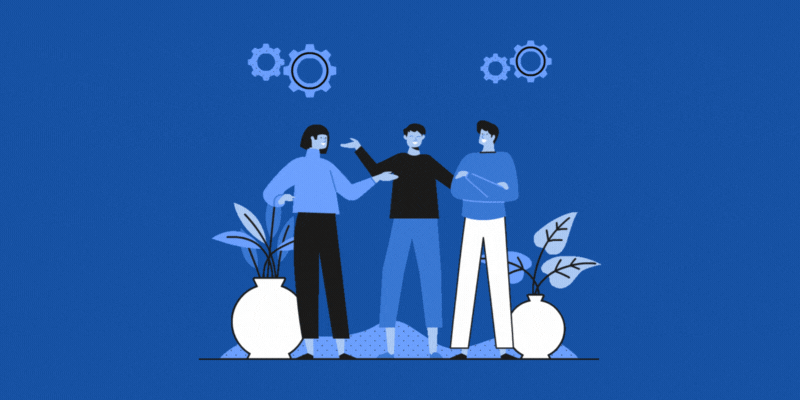
For mye informasjon i en video kan gjøre den vanskelig å se på over tid. Seerne kan føle seg overveldet og huske bare deler av innholdet.
GIF-er, spesielt de med tekst, kan forbedre informasjonsbevaringen og hjelpe seerne å ta til seg mer av innholdet. Humoristiske GIF-er kan formidle budskapet på en morsom og engasjerende måte.
Liten filstørrelse
I stedet for å bruke tradisjonelle videoopptak, kan bruk av GIF-er i videoprosjektene dine fremskynde redigeringsprosessen betraktelig.
Fordi GIF-er vanligvis er små i filstørrelse, vil de ikke belaste maskinvaren din. Dette betyr at du kan spare lagringsplass og redusere belastningen på grafikkprosessoren under videoredigering.
Økt seertid
Humor er subjektivt, men de fleste er enige i at en morsom GIF i en video kan få seerne til å humre og nyte videoen mer. Men GIF-er kan også være mer enn bare morsomme.
GIF-er med informativt innhold og smart animasjon kan gjøre videoen mer engasjerende og øke seertiden.
Hvorfor bruke en YouTube til GIF-konverterer?
YouTube er et av de største videobibliotekene på nettet. Selv om det finnes mange steder å finne GIF-er, kan YouTube ofte være et bedre alternativ på grunn av det enorme utvalget av videoer som finnes der.
Men YouTube tilbyr ikke i seg selv GIF-er, så du må først konvertere en del av en video til en GIF før du kan bruke den. Dette er der YouTube til GIF-konverterere kommer inn. De gjør det enkelt å konvertere hvilken som helst del av en YouTube-video til en nedlastbar GIF.
Disse konverteringsverktøyene kan også tilby redigeringsfunksjoner som gir dem ekstra verdi. La oss se på noen av de beste konvertererne som er tilgjengelige på nettet.
Her er en detaljert oversikt over de mest effektive YouTube til GIF-konvertererne:
Veed.io sin YouTube til GIF-konverter
Når man tenker på avansert videoredigeringsprogramvare, tenker man ofte på tunge og trege applikasjoner som krever mye datakraft. Men Veed.io tilbyr en løsning som fungerer rett i nettleseren din.
Denne nettbaserte tjenesten leverer funksjonalitet som ligner på et lite videoredigeringsprogram uten at du trenger å laste ned noe.

For GIF-konvertering kan du laste opp videoer og konvertere hvilken som helst del til en GIF. Du kan laste opp videoer på flere måter, inkludert fra Google Drive, Dropbox eller din egen enhet.
Når du har lastet opp videoen, kan du benytte deg av en rekke redigeringsverktøy. Du kan legge til tekst, endre størrelse på videoen og justere volumet. Du kan også endre videoens hastighet og rense lyden hvis den inneholder støy.
Etter konverteringen kan du laste ned GIF-en til enheten din.
Fordeler:
- Krever ingen programvarenedlastning
- Fungerer bra med store filer
- Tilbyr gode redigeringsfunksjoner
Ulemper:
- Krever en nedlastet versjon av YouTube-videoen
Wondershare UniConverter
Wondershare har raskt blitt et anerkjent navn innen videoredigeringsverktøy. Deres tilnærming med å tilby separate verktøy for ulike formål gjør dem enklere og mer brukervennlige enn mange andre videoredigeringspakker.

Wondershare UniConverter er et allsidig verktøy som overgår mange andre YouTube til GIF-konverterere. Det støtter konvertering til og fra en rekke formater, inkludert MP4, HEVC, AVI og GIF, uten å ofre kvaliteten.
Du kan også legge til en rekke effekter for å tilpasse GIF-en. En annen fordel er at verktøyet er kompatibelt med andre Wondershare-produkter, noe som gir deg mulighet til å redigere, klippe, endre hastighet og legge til effekter til GIF-ene dine.
Fordeler:
- Mange redigeringsverktøy, spesielt i kombinasjon med andre Wondershare-produkter
- Støtter de fleste videoformater
- Utmerket for GIF-konvertering og mer
Ulemper:
- Krever nedlasting og installasjon av programvare
- Krever en nedlastet versjon av YouTube-videoen
Flixiers YouTube GIF-produsent
Flixiers YouTube GIF-produsent er et raskt og effektivt verktøy for å konvertere YouTube-videoer til GIF-er. Den fungerer rett i nettleseren din, og krever ikke registrering for å starte konverteringen.

Det unike med dette verktøyet er muligheten til å redigere YouTube-videoer direkte fra lenken. Du trenger ikke å laste opp videoen manuelt.
I tillegg tilbyr GIF-produsenten funksjoner for å justere oppløsning, legge til tekst og bevegelser, lyd og overganger.
Fordeler:
- Rask konvertering fra YouTube til GIF
- Redigerer videoer via YouTube-lenker
- Bredt utvalg av redigeringsverktøy
Ulemper:
- Krever premium-abonnement for videoer lengre enn 30 minutter
Imgflips animerte GIF-maker
Imgflips Animated GIF Maker tilbyr et brukervennlig grensesnitt hvor du kan laste opp en videofil eller lime inn en YouTube-videolenke. Deretter kan du velge start- og sluttpunkt for din GIF.

Du kan også legge til tekst, beskjære og rotere videoen. Det er mulig å justere bildefrekvensen for å oppnå et jevnere resultat. Du kan forhåndsvise GIF-en og lagre den som en mal for fremtidig bruk.
Dette er et praktisk verktøy for å lage og dele GIF-er, men det mangler noen avanserte redigeringsfunksjoner.
Fordeler:
- Enkel konvertering av YouTube-videoer til GIF
- Praktiske redigeringsmuligheter
- Ingen begrensning på videostørrelse
- Krever ikke konto
Ulemper:
- Begrensede redigeringsverktøy
- Grunnleggende brukergrensesnitt
Gratis GIF Maker
Free GIF Maker er et enkelt verktøy for de som bare ønsker å konvertere en YouTube-video til en GIF uten å redigere kildematerialet. Du trenger bare å lime inn YouTube-URL-en, og du får se en forhåndsvisning.
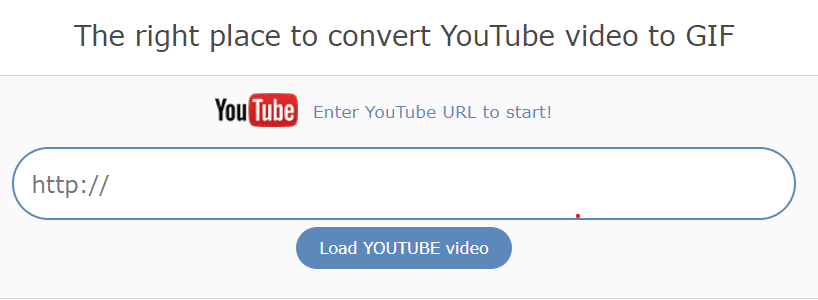
Deretter velger du start- og slutttid for GIF-en din. Maksimal varighet er 10 sekunder.
Fordeler:
- Enkelt verktøy for konvertering uten redigering
- Krever ikke konto
Ulemper:
- Ingen redigeringsverktøy
- Godtar kun videolenker
- Grunnleggende brukergrensesnitt
Lag en GIF
Make a GIF skiller seg ut ved å tillate konvertering av videoer fra ulike plattformer som Facebook og webkamera, i tillegg til YouTube. Dette verktøyet tilbyr også mange redigeringsmuligheter.
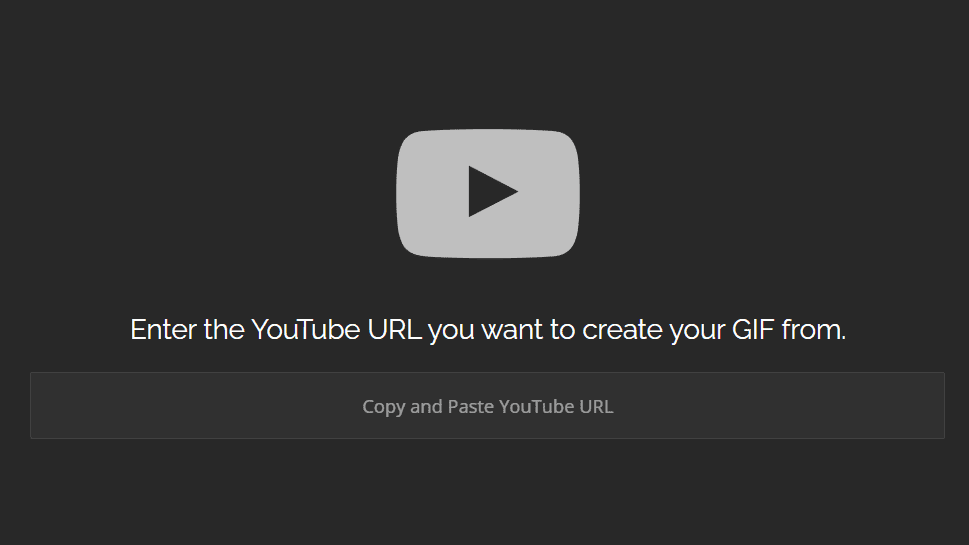
Verktøyet gir deg muligheten til å justere hastigheten og lengden på GIF-en. Du kan publisere GIF-en din på nettstedet, eller laste den ned til din enhet.
Fordeler:
- Støtter videoer fra flere plattformer (Facebook, YouTube, webcam etc.)
- Gode redigeringsmuligheter
- Mulighet til å publisere GIF-er
Ulemper:
- Krever konto for GIF-er lengre enn 10 sekunder
Motionbox sin YouTube til GIF-konverterer
Motionbox tilbyr avansert redigeringsprogramvare i et nettleserbasert verktøy. Dette verktøyet retter seg mot de som trenger omfattende redigeringsfunksjoner.
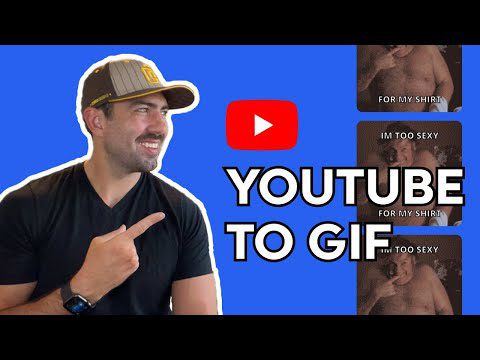
Etter registrering kan du laste opp YouTube-videoer via URL eller fra din egen enhet. Du kan da dra nytte av avanserte funksjoner som automatiske bildetekster, innovative fonter, animasjoner og et omfattende mediebibliotek.
Fordeler:
- Best redigeringsverktøy blant GIF-konverterere
- Mange kreative muligheter
- Omfattende mediebibliotek
Ulemper:
- Kan oppleves tregt på grunn av mange funksjoner
Keevi
Keevi er en annen nettleserbasert video-til-GIF-konverterer som gir deg mulighet til å konvertere YouTube-videoer. Når du legger inn en YouTube-URL, laster Keevi ned videoen, og du må laste den opp igjen på nettstedet for å konvertere den til GIF.
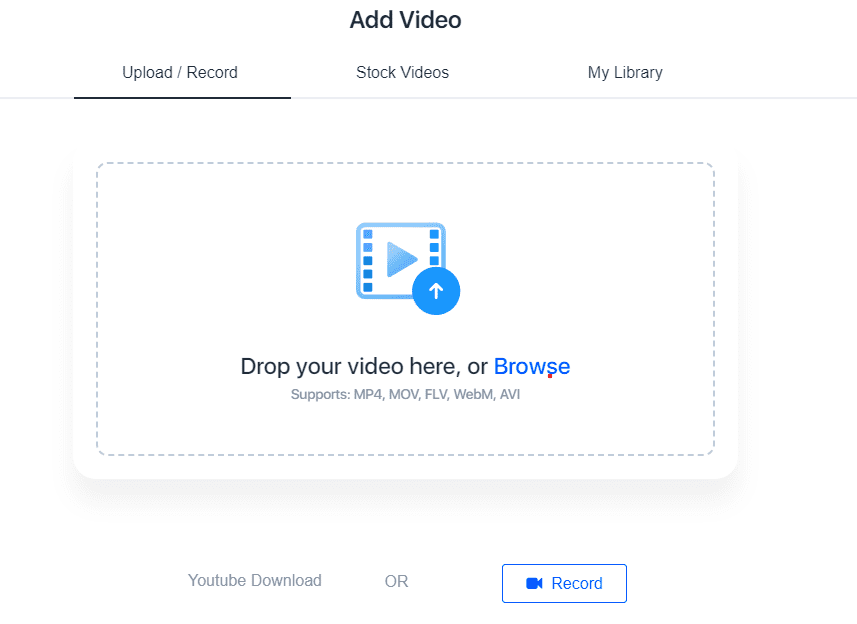
Du kan legge til overskrifter, underoverskrifter og brødtekst, samt klistremerker og emojier. Keevi tilbyr også mulighet for automatiske eller manuelle undertekster.
Fordeler:
- Få, men praktiske redigeringsverktøy
- Enkelt brukergrensesnitt
- Ingen begrensning på videolengde
Ulemper:
- Godtar ikke YouTube-video-URL-er
- Nettstedet kan være tregt
GifRun
GifRun er en enkel YouTube-til-GIF-konverter som kun konverterer YouTube-videoer. Du kan lage GIF-er på opptil 15 sekunder, og verktøyet tilbyr noen enkle redigeringsfunksjoner.
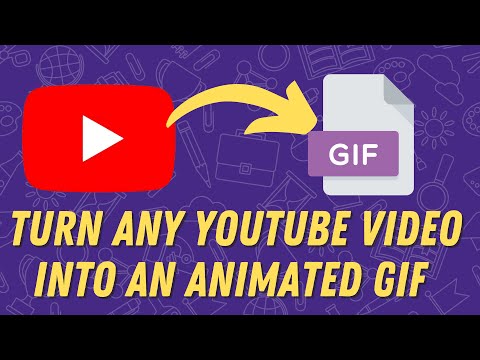
En fordel er at du kan laste ned populære GIF-er fra biblioteket deres.
Fordeler:
- Krever ingen registrering
- GIF-er på opptil 15 sekunder
- Mulighet for å laste ned populære GIF-er
Ulemper:
- Ingen mulighet for å laste opp egne videoer
- Grunnleggende redigeringsverktøy
Konklusjon
GIF-er kan gi videoprosjektene dine en ekstra dimensjon av underholdning, og YouTube er en god kilde til slike GIF-er. De ulike YouTube til GIF-konvertererne tilbyr ulike funksjoner, fra enkel konvertering til avanserte redigeringsverktøy.
For rask konvertering er Flixiers YouTube GIF-konverterer, Free GIF Maker og GifRun gode alternativer. Hvis du ønsker et mer omfattende sett med redigeringsfunksjoner, kan Motionbox være det rette verktøyet for deg.
Les gjerne videre om de beste videoredigeringsprogrammene med åpen kildekode.